Не удается удалить файлы шрифтов в Windows 11/10 [Fixed]
На компьютере с Windows мы можем установить разные шрифты. Многие веб-сайты предлагают бесплатные шрифты, которые вы можете установить на свои компьютеры с Windows для личного и коммерческого использования. Если вам не нужен определенный шрифт, вы можете удалить его из настроек Windows. Кроме того, вы можете удалить этот конкретный файл шрифта из его местоположения по умолчанию. Но некоторые пользователи сообщают, что Windows отображала сообщение об ошибке при удалении определенного файла шрифта. Короче говоря, они не могут удалить файлы шрифтов со своих компьютеров с Windows 11/10. В этой статье перечислены возможные решения для устранения этой проблемы.

Полное сообщение об ошибке выглядит следующим образом:
Файл шрифта нельзя удалить, так как он используется.
Эта проблема может возникнуть, если файл шрифта является системным шрифтом. В этом случае вы увидите следующее сообщение:
Программы для Windows, мобильные приложения, игры - ВСЁ БЕСПЛАТНО, в нашем закрытом телеграмм канале - Подписывайтесь:)
Файл шрифта нельзя удалить, так как это защищенный системный шрифт.
Если это системный шрифт, вам следует просто отказаться от его удаления.
Не удается удалить файлы шрифтов в Windows 11/10
Если вы не можете удалить файлы несистемных шрифтов и получаете это сообщение об ошибке Шрифт нельзя удалить, так как он используется при удалении файлов шрифтов в Windows 11/10 вы можете попробовать следующие исправления:
- Удалите шрифт из настроек Windows 11/10.
- Проверьте права доступа к файлу шрифта
- Отключить панель сведений
- Временно остановите службы шрифтов Windows
- Удалить файл шрифта из реестра Windows
- Запустите вашу систему в безопасном режиме
Давайте посмотрим на все эти решения в деталях.
Шрифт нельзя удалить, так как он используется
1]Удалите шрифт из настроек Windows 11/10.
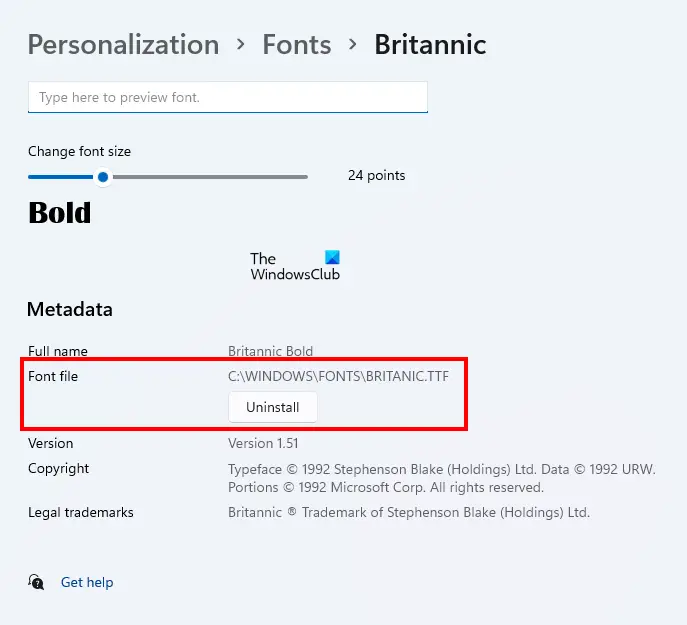
Первое, что вы должны попробовать, это перезагрузить компьютер, а затем, не открывая никаких программ, удалить шрифт через настройки Windows. Если это работает, вам не нужно выполнять дальнейшие действия по устранению неполадок, описанные в этой статье. Удалить шрифт из настроек Windows 11/10 очень просто. Откройте настройки Windows 11/10 и перейдите в «Персонализация > Шрифты». Выберите свой шрифт, и вы сможете удалить его.
Удаление шрифта из настроек Windows также удалит его из расположения по умолчанию.
2]Проверьте разрешения для файла шрифта
Проверьте, есть ли у вас полные права доступа к файлу шрифта или нет. В этом вам помогут следующие шаги:
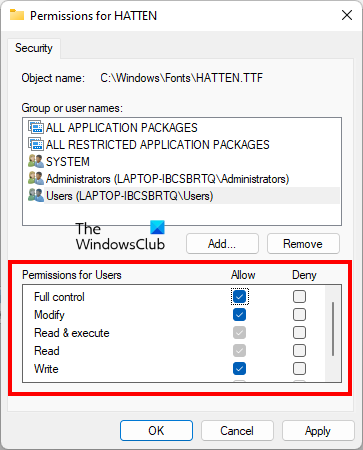
- Щелкните правой кнопкой мыши файл шрифта, который вы не можете удалить.
- Выберите Свойства.
- Перейдите на вкладку «Безопасность».
- Выберите свое имя пользователя в разделе «Группа или имена пользователей». Если вашего имени пользователя нет, выберите Пользователи.
- Полный доступ должен быть разрешен для вашего имени пользователя или пользователей. Если нет, нажмите «Изменить».
- Теперь выберите свое имя пользователя или пользователей и установите флажок «Разрешить» рядом с «Полный доступ».
После включения полного доступа к файлу шрифта проверьте, можете ли вы его удалить. Если нет, попробуйте другие исправления.
3]Отключить панель сведений
Этот трюк решил проблему многих пользователей. Это также может сработать для вас. Отключите панель сведений, а затем удалите файл шрифта. По умолчанию шрифты устанавливаются в следующем месте в Windows:
C:\Windows\Шрифты
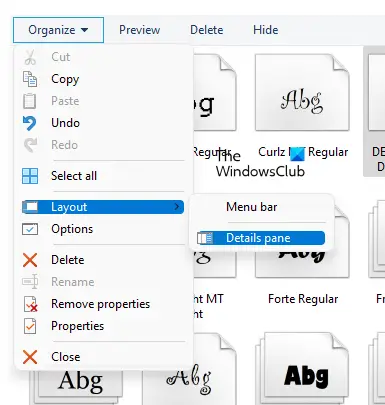
Перейдите в указанное выше место, а затем выберите «Организовать > Макет». Вы увидите, что панель сведений отмечена по умолчанию. Щелкните параметр панели сведений, чтобы снять флажок. Это отключит панель сведений. После его отключения вы сможете удалить файл шрифта.
4]Временно остановите службы шрифтов Windows
Windows показывает вам сообщение о том, что конкретный файл шрифта используется, поэтому его нельзя удалить. Здесь вы можете сделать одну вещь. Временно остановите службы шрифтов Windows, а затем удалите файл шрифта. Если вы сможете это сделать, снова запустите службы шрифтов Windows.
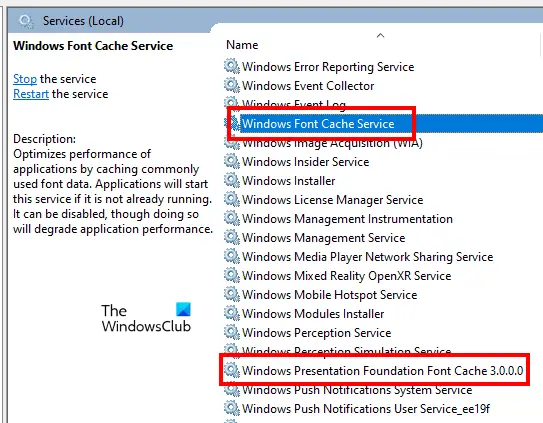
Следующие шаги помогут вам в этом:
- Откройте окно команды «Выполнить», нажав клавиши Win + R.
- Введите services.msc и нажмите OK. Это запустит окно управления службами.
- Найдите следующие две службы и остановите их. Для этого щелкните правой кнопкой мыши службу и выберите «Остановить».
- Служба кэширования шрифтов Windows
- Кэш шрифтов Windows Presentation Foundation 3.0.0.0
- Перезагрузите компьютер.
- Теперь удалите файл шрифта.
- Если файл шрифта успешно удален, снова откройте окно «Службы» и снова запустите две службы шрифтов Windows. Для этого щелкните по ним правой кнопкой мыши и выберите «Пуск».
- Перезагрузите компьютер снова.
5]Удалите файл шрифта из реестра Windows.
Вы также можете удалить файлы шрифтов из реестра Windows. Реестр — это база данных вашей операционной системы Windows. Поэтому внимательно следуйте шагам, указанным ниже, поскольку любая ошибка может привести к серьезным ошибкам. Будет лучше, если вы создадите точку восстановления системы или сделаете резервную копию реестра.
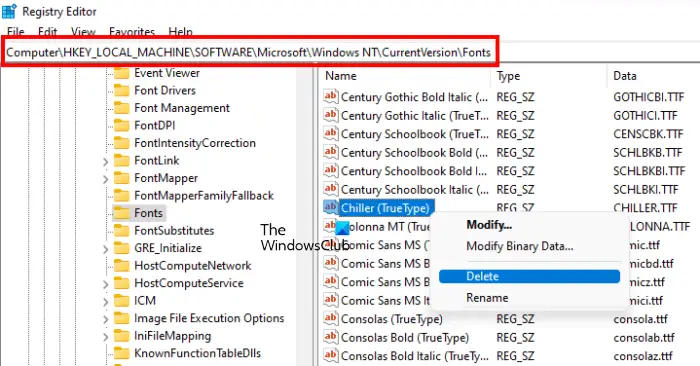
Откройте окно команды «Выполнить» и введите regedit. Нажмите «ОК». Нажмите «Да» в приглашении UAC. Это откроет редактор реестра.
Теперь скопируйте следующий путь, вставьте его в адресную строку редактора реестра и нажмите Enter.
HKEY_LOCAL_MACHINE\ПРОГРАММНОЕ ОБЕСПЕЧЕНИЕ\Microsoft\Windows NT\CurrentVersion\Fonts
Все шрифты перечислены там в алфавитном порядке. Это поможет вам легко найти файл шрифта. Когда вы найдете файл шрифта, щелкните его правой кнопкой мыши и выберите «Удалить». Закройте редактор реестра и перезагрузите компьютер.
6]Запустите систему в безопасном режиме.
Если ни одно из вышеперечисленных решений вам не помогло, вы можете удалить файлы шрифтов в безопасном режиме. Когда вы запускаете систему в безопасном режиме, все запускаемые приложения, надстройки и т. д. остаются отключенными. Безопасный режим Windows обычно используется для устранения неполадок. Согласно сообщению об ошибке, файл шрифта не может быть удален, поскольку он используется. Проблемы такого типа можно исправить в безопасном режиме.
Запустите систему в безопасном режиме, затем перейдите в папку, где находятся ваши шрифты. Теперь щелкните правой кнопкой мыши шрифт, который вы хотите удалить, и нажмите «Удалить». Нажмите Да в окне подтверждения. На этот раз файл должен быть удален без отображения сообщения об ошибке. После удаления файлов шрифтов в безопасном режиме запустите систему в обычном режиме.
Программы для Windows, мобильные приложения, игры - ВСЁ БЕСПЛАТНО, в нашем закрытом телеграмм канале - Подписывайтесь:)